HTML-Steuerelemente schnell aus dem Word-Dokument entfernen
Kutools für Word
Wenn Sie Inhalte von einer Webseite in Word einfügen, können auch HTML-Steuerelemente wie Eingabefelder, Kontrollkästchen, Optionsfelder, Befehlsschaltflächen und Bildlaufleisten mit eingefügt werden. Während einige manuell mit der Entf-Taste gelöscht werden können, ist das Entfernen einzeln sehr zeitaufwendig. Das Hilfsprogramm „Alle HTML-Steuerelemente im ausgewählten Bereich entfernen“ von Kutools für Word wurde entwickelt, um alle HTML-Steuerelemente aus einem ausgewählten Teil oder dem gesamten Dokument schnell zu entfernen und den Prozess wesentlich zu vereinfachen.
Alle HTML-Steuerelemente aus dem gesamten Dokument entfernen
Alle HTML-Steuerelemente aus einem Teil des Dokuments entfernen
Empfohlene Produktivitätstools für Word
Kutools für Word: Integration von KI 🤖, über 100 erweiterte Funktionen sparen 50 % Ihrer Dokumentbearbeitungszeit. Kostenloser Download
Office Tab: Einführung von browserähnlichen Tabs in Word (und andere Office-Tools), die die Navigation zwischen mehreren Dokumenten vereinfachen. Kostenloser Download
Klicken Sie auf Kutools > Entfernen > Alle HTML-Steuerelemente im ausgewählten Bereich entfernen
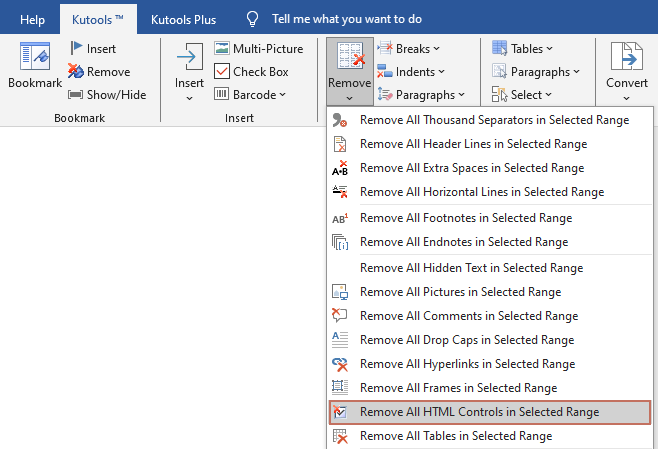
Alle HTML-Steuerelemente aus dem gesamten Dokument entfernen
Wenn Sie ein Dokument mit vielen nutzlosen HTML-Steuerelementen haben, wie im folgenden Screenshot gezeigt, können Sie diese wie folgt schnell aus dem gesamten Dokument entfernen:
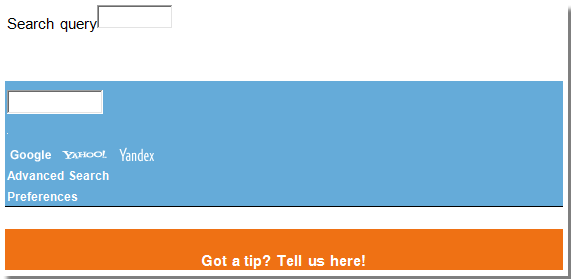
1. Öffnen Sie das Dokument, aus dem Sie alle HTML-Steuerelemente entfernen möchten, und wenden Sie das Hilfsprogramm an, indem Sie Kutools > Entfernen > Alle HTML-Steuerelemente im ausgewählten Bereich entfernen auswählen.
Ein Bestätigungsdialog wird angezeigt, der fragt, ob Sie alle HTML-Steuerelemente entfernen möchten. Klicken Sie auf Ja, um fortzufahren. Siehe Screenshot unten:
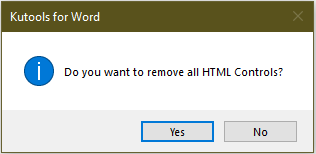
3. Anschließend wird ein weiteres Dialogfeld angezeigt, das Sie über die Anzahl der entfernten HTML-Steuerelemente informiert.
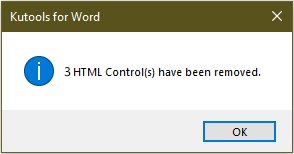
Alle HTML-Steuerelemente im gesamten Dokument werden sofort entfernt.
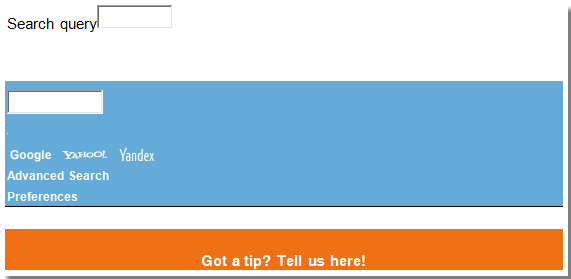 |
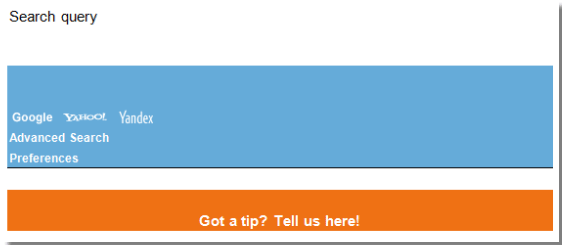 |
Alle HTML-Steuerelemente aus einem Teil des Dokuments entfernen
Wenn Sie nur alle HTML-Steuerelemente aus einem Teil des Dokuments entfernen möchten, können Sie dies wie folgt erledigen:
1. Bitte wählen Sie einen Teil des Dokuments aus, aus dem Sie HTML-Steuerelemente entfernen möchten.
2. Wenden Sie dann das Hilfsprogramm an, indem Sie Kutools > Entfernen > Alle HTML-Steuerelemente im ausgewählten Bereich entfernen auswählen.
Dann werden alle HTML-Steuerelemente im ausgewählten Bereich sofort entfernt.
 |
 |
Die besten Produktivitätstools für das Büro
Kutools für Word – Verbessern Sie Ihr Word-Erlebnis mit über 100 bemerkenswerten Funktionen!
🤖 Kutools AI Features: KI-Assistent / Echtzeit-Assistent / Super Polieren (Format beibehalten) / Super Übersetzen (Format beibehalten) / KI-Redaktion / KI Korrekturlesen ...
📘 Dokumenten-Beherrschung: Seiten teilen / Dokumente zusammenführen / Auswahl in verschiedene Formate exportieren (PDF/TXT/DOC/HTML...) / Stapelweise Konvertierung ins PDF ...
✏ Inhaltsbearbeitung: Stapelweise Suchen und Ersetzen in mehreren Dateien / Alle Bilder skalieren / Tabellenzeilen und -spalten transponieren / Tabelle in Text umwandeln ...
🧹 Müheloses Aufräumen: Entfernen Sie zusätzliche Leerzeichen / Abschnittsumbrüche / Textfelder / Hyperlinks. Für weitere Entfernungstools besuchen Sie die Gruppe Entfernen ...
➕ Kreative Einfügungen: Tausender-Trennzeichen einfügen / Kontrollkästchen / Optionsfelder / QR-Code / Barcode / mehrere Bilder – entdecken Sie mehr in der Gruppe Einfügen ...
🔍 Präzise Auswahl: Wählen Sie gezielt einzelne Seiten / Tabellen / Formen / Überschriftenabsätze aus und verbessern Sie Ihre Navigation mit weiteren Auswahl funktionen ...
⭐ Stern-Extras: Navigieren Sie zu beliebigen Standorten / Automatisches Einfügen von wiederkehrendem Text / Umschalten zwischen Dokumentenfenstern /11 Konvertierungswerkzeuge ...

Die besten Produktivitätstools für das Büro
Kutools für Word – 100+ Tools für Word
- 🤖 Kutools AI Features: KI-Assistent / Echtzeit-Assistent / Super Polieren / Super Übersetzen / KI-Redaktion / KI Korrekturlesen
- 📘 Dokumenten-Beherrschung: Seiten teilen / Dokumente zusammenführen / Stapelweise Konvertierung ins PDF
- ✏ Inhaltsbearbeitung: Stapelweise Suchen und Ersetzen / Alle Bilder skalieren
- 🧹 Müheloses Aufräumen: Zusätzliche Leerzeichen entfernen / Abschnittsumbrüche entfernen
- ➕ Kreative Einfügungen: Tausender-Trennzeichen einfügen / Kontrollkästchen einfügen / QR-Codes erstellen